御存知の通り、ヒューマンアカデミーが提供する「Adobeベーシック講座」にはAdobeのCreativeCloud1年版が付属していますが、2年目以降はどうすればいいのでしょうか。
学割は2年目以降もお得に更新できるのか
結論から言うと「Adobe Creative Cloud 1年版」は2年目以降もお得に継続利用が可能です。
しかし、正確には“更新”ではなく“新規契約”をして「引き続き利用する」という感覚のほうが近いかもしれません。
もう少し詳しく、簡潔に説明します。
2年目以降もお得に継続利用する方法
たのまなの「Adobeベーシック講座」で、AdobeCC(Creative Cloud)を2年目以降も継続利用するためには、以下の3ステップが必要です。
1.新たに契約をして
2.“Adobe Liveコード”という認証コードを取得します
3.そのAdobe Liveコードを現在使用しているアカウントで認証する
たったこれだけで、簡単に継続利用が可能になります。
step1. 新規契約をする
まずはたのまなの公式サイトから「Adobe ベーシック講座」に新規で申し込みをします。
このときに講座の受講期間が3パターン用意されていますが、AdobeCC(Creative Cloud)の使用期間はどれも1年なので、一番安いプランで良いと思います。
step2. Adobe Liveコードを取得する
申込を完了すると数日後に“Adobeコード”が記載されたメールが届くので、これをしっかり保存しておきます。
申込みの完了メールなど何通かメールが届きますが、僕の場合は申し込みの翌日に届いた通算3通目のメールに記載されていました。
ちなみにこのコード、メールの件名では“Adobeコード”と記載され、メール本文中では“Adobe Liveコード”、Adobeのページでは“引き換えコード”と記載されています。
いろんな呼ばれ方があるようです。
step3. Adobe Liveコードを認証しアクティベートする
Adobe accountのページ(https://account.adobe.com/)で、“ご利用のプラン”枠内の右下に“新しいコードを引き換える”というボタンがあるので、それをクリックしてAdobe Liveコードを入力します。
これでアクティベート完了です。
アクティベートのタイミングについては注意点があるので、以降の注意点4つ目を御覧ください。
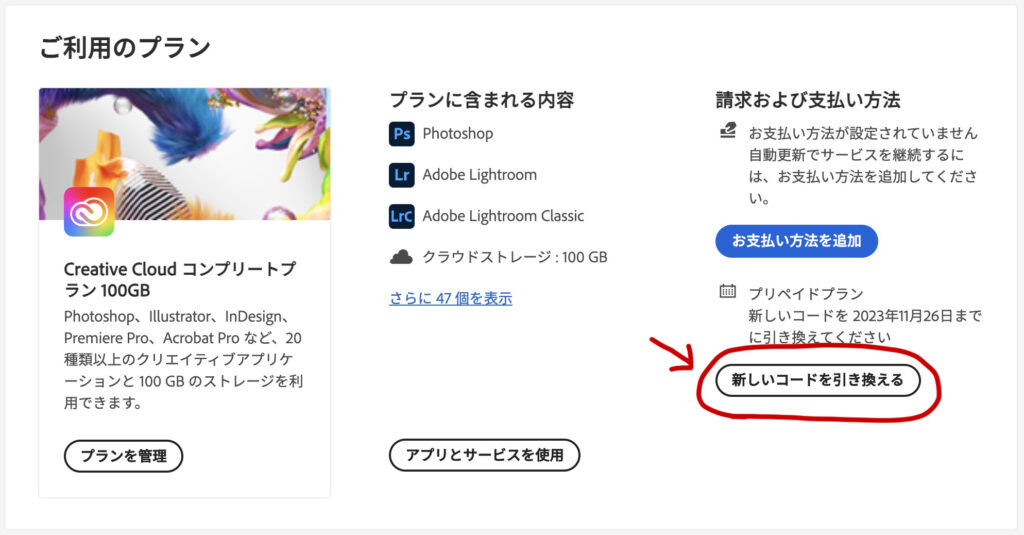
これで安心。5つの注意点をチェック!
慣れている人はこの先は読まなくても大丈夫です! 一応注意点が5つあるので記載しておきます。
1.在籍期間とサポート期間、有効期限の違いを理解する
“〇〇期間(期限)”という言葉がいくつか出てきて混乱するので、しっかり意味を認識しておきましょう
- サポート期間:メールで質問ができる期間のこと
- 在籍期間:上記サポート期間と同じ
- 視聴期間:eラーニングの動画を視聴できる期間のことで最初に選んだ期間
- 有効期限:Adobe CC(Creative Cloud)の利用ができる期限
2.余裕を持って事前にLiveコードを入手しておく
Adobe CCの有効期限が近づくと、アプリ起動時にお知らせ画面が表示されるようになります。
「まだ余裕あるから良いや」と余裕ぶらずに早めに新しいコードを入手しておきましょう。
3.Adobe Liveコードの引き換えは在籍期間中のみ
とはいえ、在籍期間が終了するとAdobe Liveコードの引き換えができなくなってしまいます。
「早めにコードを入手しておこう♪」と思う気持ちは大事ですしそういう人好きですが、逆に早すぎると引き換えができなくなってしまうので要注意です!
2週間前ぐらいがいいんじゃないでしょうか。
4.Adobe Liveコードの引き換えは既存の使用期間終了後がベター
Adobe CCの有効期限が残っている状態でアクティベートをした場合、まれに残り日数に関わらずアクティベートした日から1年後が新たな有効期限になってしまうことがあるようです。
念のため、有効期限が切れてからアクティベートをするのがベターです。
ちなみに僕は10日前に引き換えてみましたが、問題なく1年追加されました。
5.Adobeアカウントでの支払い方法の登録はしない
クレジットカードなどの自動支払の方法を登録すると自動的にAdobe CCの契約が更新されます。この場合、翌年以降は正規の料金で引き落としが実行されますのでご注意ください。

コメント